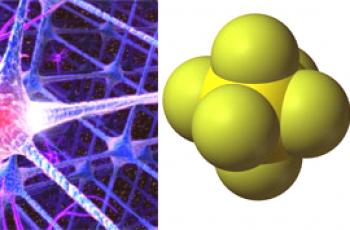Bez obzira koliko pažljivo korisnik koristi svoje računalo tijekom rada, ponekad postoje situacije koje zahtijevaju obnavljanje podataka i ispravljanje određenih parametara tijekom kvara. U takve svrhe koristi se nekoliko metoda. Jedan od njih je disk za oporavak. Mnogi ljudi pogrešno vjeruju da su koncepti diska za oporavak i slika sustava identični pojmovi. Ali ovo je daleko od slučaja. Iako su koncepti slični, oni imaju značajne razlike.
Svaka od opcija trebala bi se detaljnije razmatrati kako bi se razumjele razlike između ove dvije metode. Bez poznavanja osnovnih značajki, teško je razumjeti osobitosti.
Značajke korištenja diska za oporavak
Disk za oporavak, koji se može stvoriti u gotovo svakom operativnom sustavu, pomaže u rješavanju mnogih problema s kojima se vlasnik računala susreće:
- Operativni sustav se ne pokreće.
- Postoje pogreške u sustavu.
- Zahtijeva obnovu određenih podataka.
- Potrebno je vratiti se u izvorno izvorno stanje.
Da biste koristili ovu metodu oživljavanja računala, trebali biste unaprijed osigurati stvaranje diska za oporavak na prijenosnim medijima. To je on, sigurno skriven, spasit će u kritičnoj situaciji.
Stvaranje diska odvija se u nekoliko koraka preko Alatne trake u stavci Vraćanje. Takav proces neće uzrokovati poteškoće i pomoći u stvaranju alata koji će uvijek pomoći kada postoje problemi s operativnim sustavom.Disk za oporavak pokreće se kada uključite računalo, a prvo morate registrirati u BIOS medij na kojem se nalazi konzola za oporavak.
Proces stvaranja diska za oporavak
Slijedeći jednostavne upute možete sami stvoriti takvu konzolu:
- Na upravljačkoj ploči odaberite željenu stavku „Vrati“.
- Zatim odaberite “Create recovery disk”, vrijedi napomenuti da je takva naredba moguća samo s administratorskim pravima.
- Zatim uklonite ili stavite kvačicu ispred retka “Napravite sigurnosnu kopiju sistemskih datoteka na disku za oporavak”. Ako trebate kopiju, morate shvatiti da će trebati mnogo više prostora za izradu konzole.
- Zatim morate odabrati prijenosni medij na kojem će se stvarati. Bljesak na ovom mjestu već bi trebao biti spojen.
- Sada ostaje da kliknete na "Finish" nakon završetka postupka.
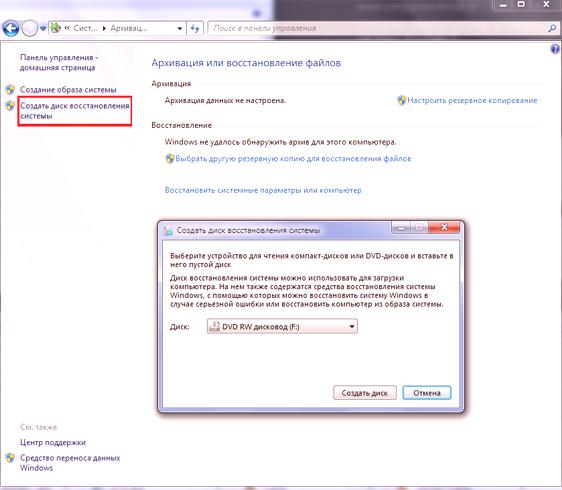
Slika sustava i njegovih značajki
Kao što je već rečeno, kada se koristi računalo, njegov vlasnik može očekivati mnoga iznenađenja, od kojih mnoga nisu baš ugodna. A neki zahtijevaju potpunu reinstalaciju operativnog sustava i ponovno instaliranje upravljačkih programa i potrebnih programa. Takav proces dugo traje čak i od iskusnog stručnjaka, a za jednostavnog korisnika ponekad je teško i samostalno se nositi s takvim zadatkom. No postoje posebni softverski alati koji vam omogućuju da skratite vrijeme. akovodite brigu i pripremite sliku sustava, tada možete vratiti potrebne radne i praktične postavke i programe za manje od pola sata, jednostavnim uvođenjem.
Prema mišljenju stručnjaka, poželjno je imati više od jedne slike sustava:
- Potpuno instaliran OS s upravljačkim programima i postavkama.
- OS s pripremljenom softverskom bazom.
- Godišnja kopija radne verzije sustava.
- Posljednje dvije ažurirane kopije.
Poželjno je pohraniti takve datoteke na izmjenjivi medij, jer ako je tvrdi disk oštećen, ponekad ih je vrlo teško vratiti.
Izrada slike sustava
Proces stvaranja slike sustava ovisit će o odabranoj aplikaciji. Svaki softverski proizvod ima svoje specifične značajke. Neki omogućuju stvaranje slika s nastavkomISO , koji je malen po veličini i olakšava pohranu.
Princip stvaranja je sljedeći:
- U početku trebate stvoriti disk za pokretanje kako biste kasnije mogli koristiti sliku u slučaju kobne pogreške.
- Prije početka izrade, morate odabrati medij za pohranu slike, a zatim kliknite "Nastavi".
- Kada je izrada dovršena, lijevo je da klikne Završi
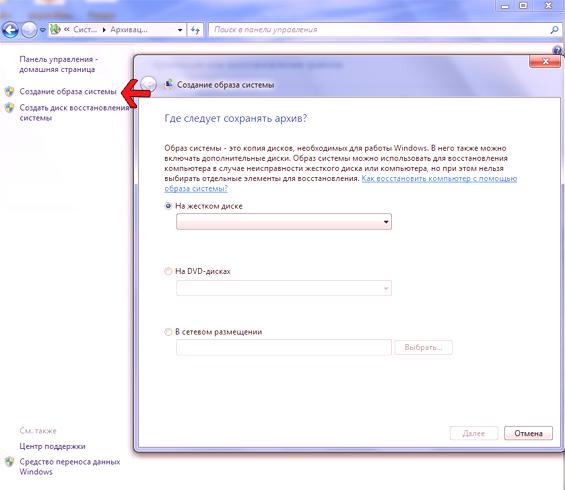
Kako se slika diska razlikuje od diska za oporavak
Kako je već postalo jasno, slika sustava i disk za oporavak vrlo su praktični alati koji mogu biti korisni pri rješavanju problema operativnog sustava. Ali oni su značajnirazlike, a ove pojmove ne treba miješati.
Mnogi su previše lijen da bi počeli s preliminarnim stvaranjem takvih sredstava obnove, a njihova pomoć je ponekad jednostavno nužna.Slika sustava je sigurnosna kopija stanja operativnog sustavasa svim postavkama, softverom i podacima. Upotrebom omogućuje u određenom trenutku povratak u prethodno stanje sustava.
Primjena slike sustava je poželjna u radnom stanju, kada je potrebno vratiti ne samo postavke, nego i programe za rad. Korisno je koristiti sliku sustava nakon potpune zamjene sustava, kada je potrebno postaviti i pripremiti računalo za daljnji rad.
Alidisk za oporavak je izmjenjivi medijkoji sadrži određenu konzolu koja vam omogućuje vraćanje sustava nakon pogreške. Ali vrijedi napomenuti da se mnogi podaci, programi i upravljački programi mogu izgubiti. Kada stvorite takav disk, možete konfigurirati uključivanje slike diska u nju koja će se odmah razviti.
Upotreba diska za oporavak preporučljiva je u slučaju grešaka u hardverskom sustavu, kada daljnji rad s računalom nije moguć ili težak.
Obratite pozornost na svestranost diska za oporavak, budući da se može stvoriti i nakon kvara operativnog sustava. Univerzalni disk za oporavak može se stvoriti na drugom računalu s istim operativnim sustavom i dubinom bita, dok se slika stvaraodređeno računalo i njegova primjena moguće je samo na njegov operativni sustav.
Na kraju, želio bih napomenuti da su obje mogućnosti relevantne i prikladne za korištenje. Disk za oporavak uvijek će vam pomoći u spremanju operacijskog sustava u slučaju kvara ili kvara, dok slika sustava vraća i prilagođava je za praktičan rad s uobičajenim postavkama i programima u samo nekoliko minuta.